As we all know, Go是一门注重简单、可靠、高效的编程语言。它比其他语言都简单,所以学起来更快。
在2007年,谷歌的搜索引擎出了一个问题。当谷歌工程师尝试调试新代码时,单单编译就数百万行代码就花费了近一个小时。
所以,谷歌的工程师Robert Griesemer、Rob Pike和Ken Thompson想要构建一门新语言,他们为一门新语言勾画出了一些目标:
· 快速编译
· 不太笨重的代码
· 自动释放未使用的内存(垃圾收集)
· 易于编写同时执行多个操作的软件(并发)
· 很好地支持多核处理器
经过几年的工作,谷歌创建了Go:一种能快速编写代码并生成程序的语言,可以快速编译和运行。该项目在2009年转向了开源许可。现在任何人都可以免费使用,Go以其简单和强大的功能而迅速流行起来。
今天我们就尝试在Windows下搭建Go开发环境!
下载Go安装包
Go lang官网:https://golang.google.cn/
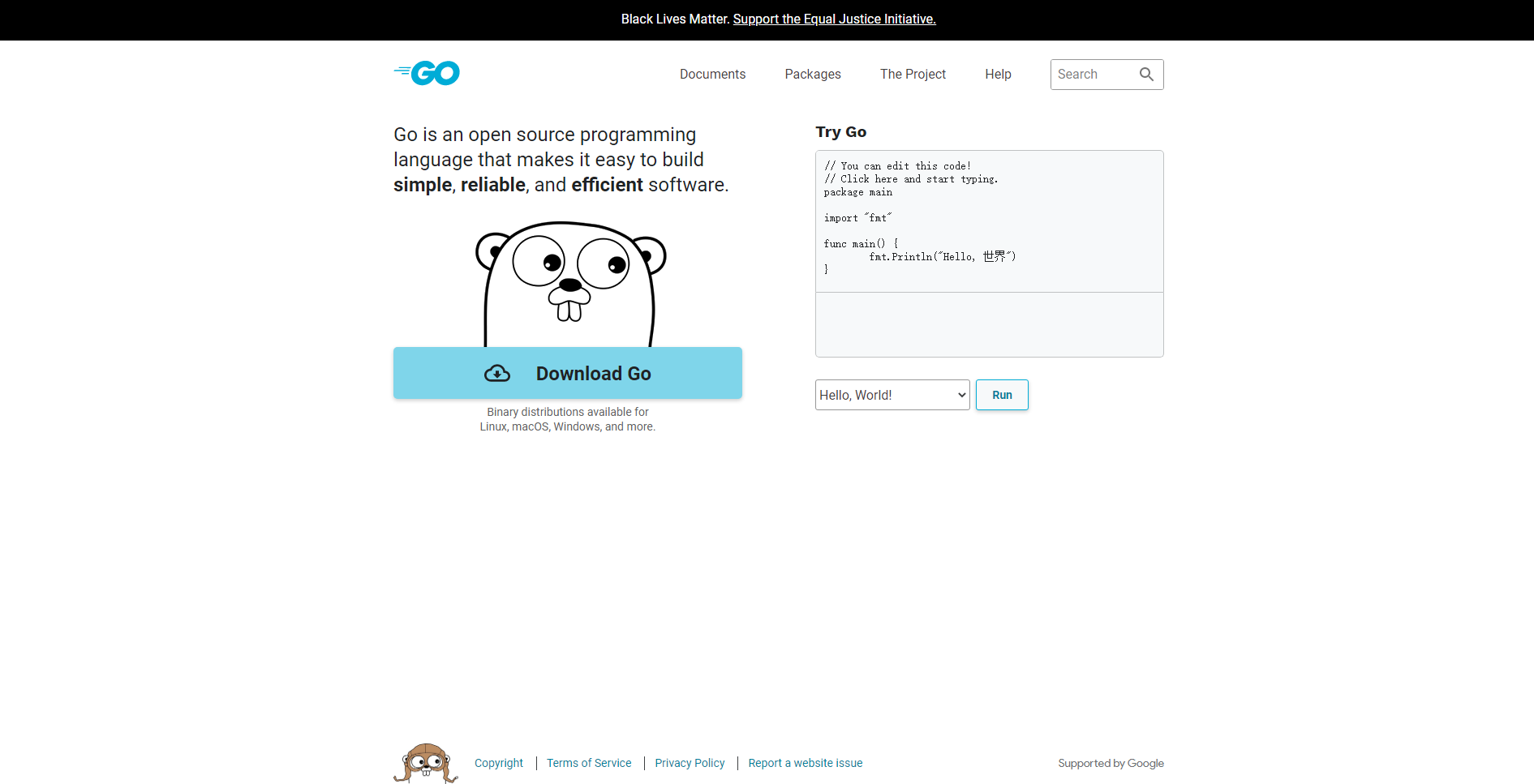
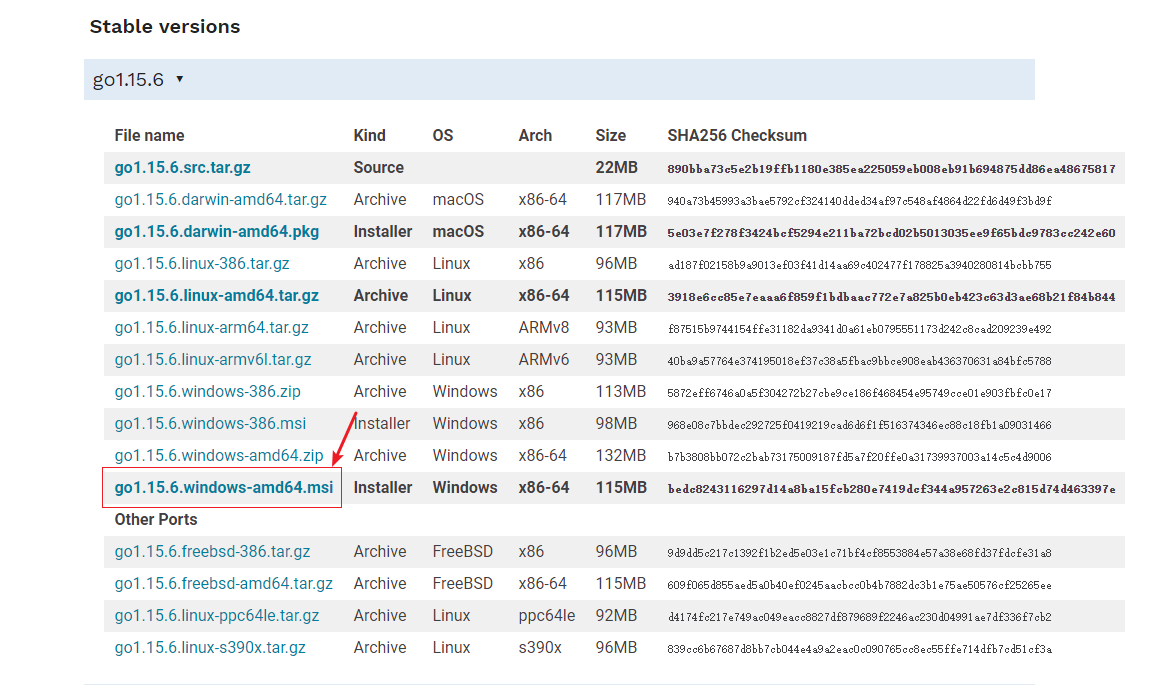
安装Go
一路默认next到底
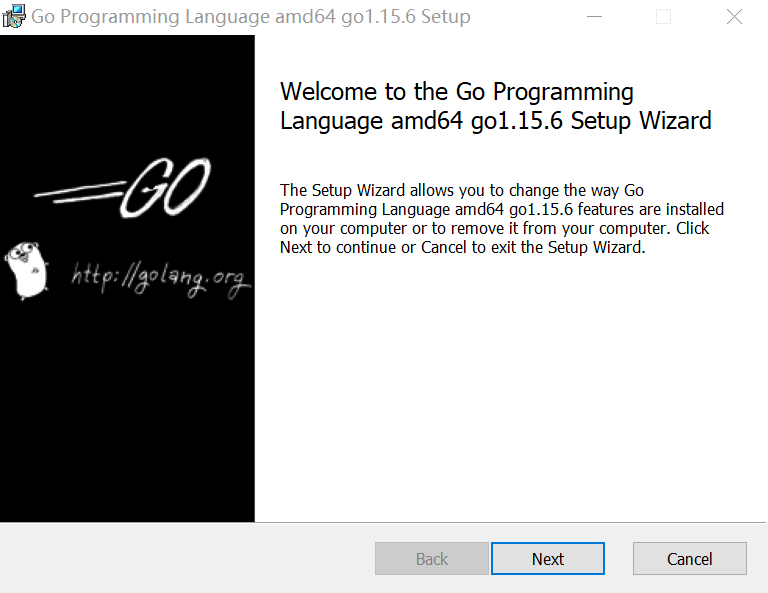
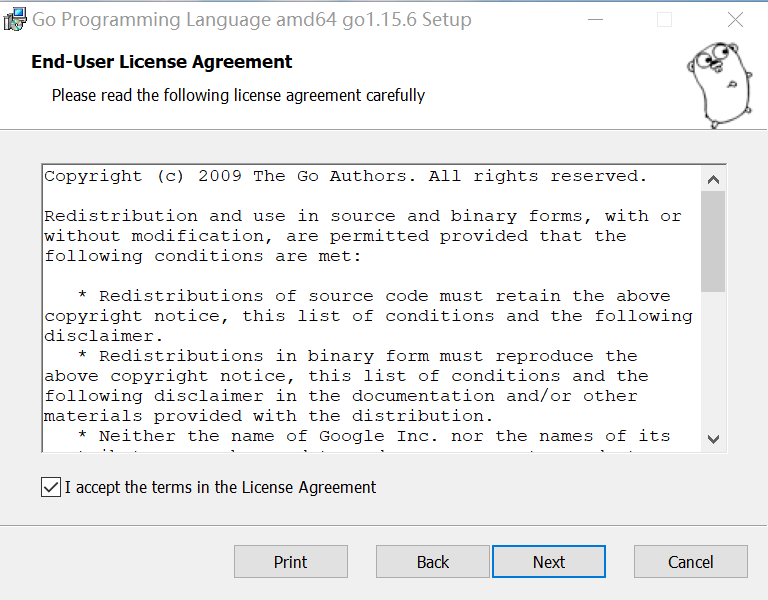
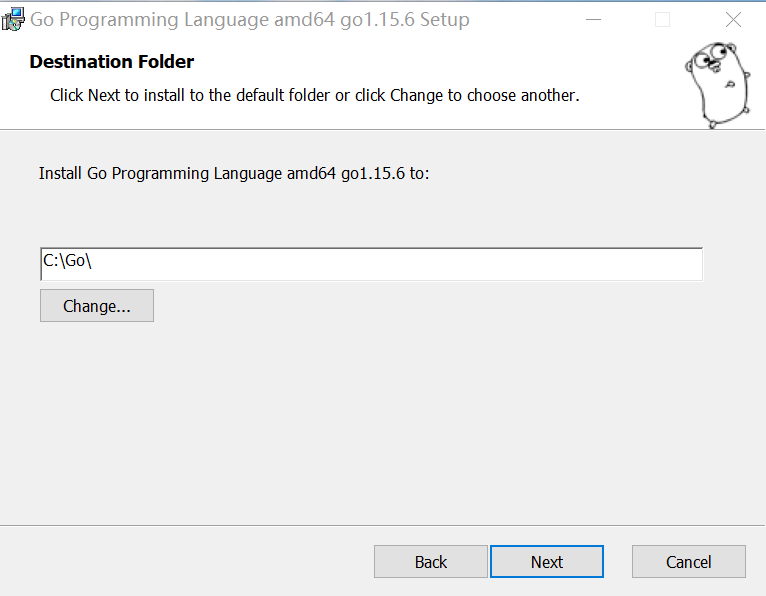
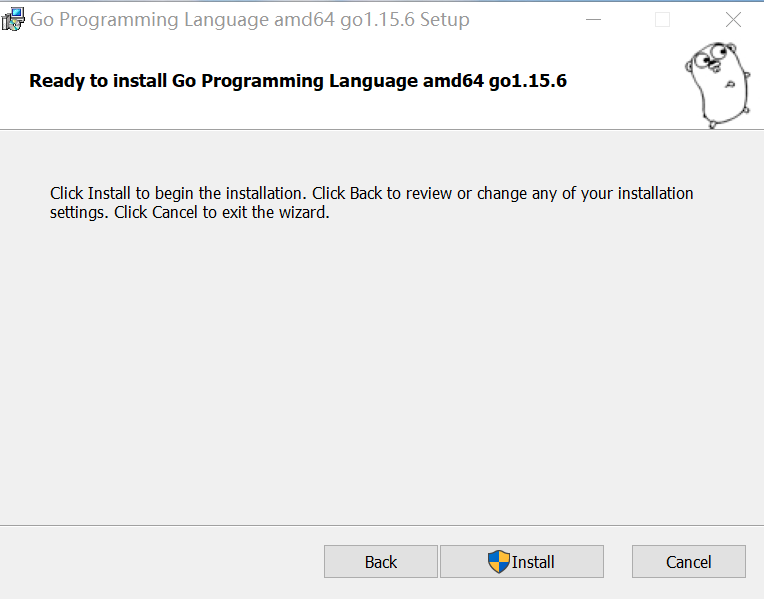
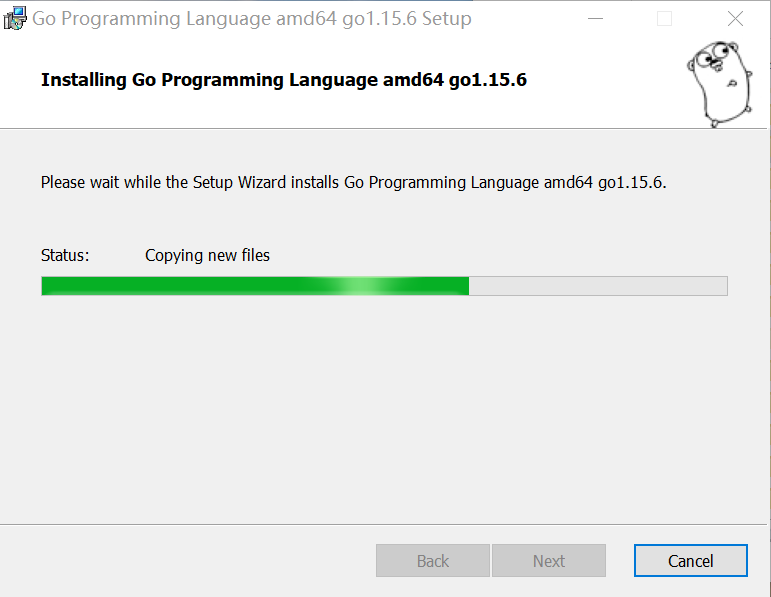
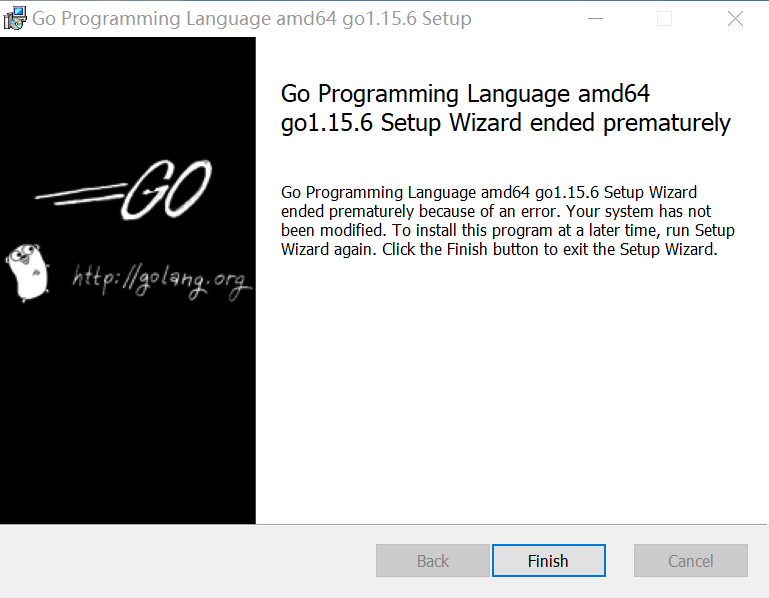
可以看到finish安装后,环境变量已经全部自动添加完毕
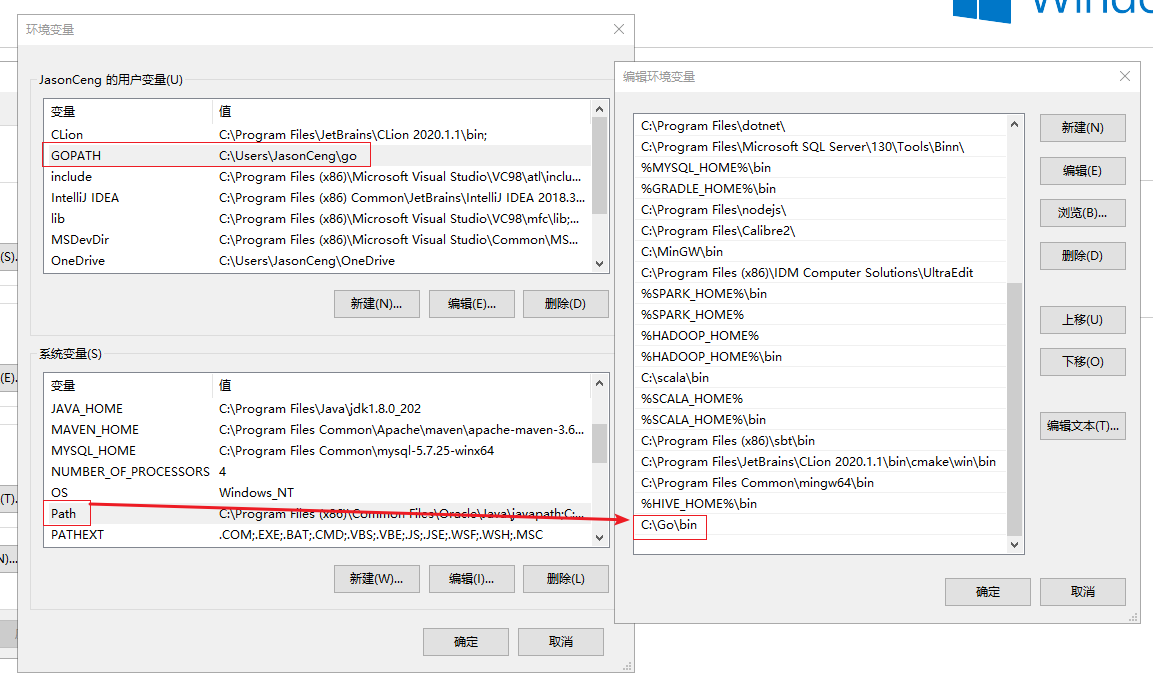
在命令行执行如下语句查看Go版本
$ go version
go version go1.15.6 windows/amd64
Hello, Go开发、编译与执行
根据Go官网的Tutorial: Getting started,我们知道如何编写并运行我们的第一个Go程序。
1、创建一个文件hello.go,并用文本编辑器打开。
2、在hello.go中编写如下代码并保存。
package main
import "fmt"
func main() {
fmt.Println("Hello, World!")
}
3、在命令行中执行如下语句
$ go run hello.go
Hello, World!
IDE是什么
有了Go环境,虽然说可以正常开发Go程序,但是如果想要开发大规模程序,一个现代的IDE加持还是少不了,这会大大提高我们的开发效率。
IDE,全拼是Integrated Development,即集成开发环境,我们的GO语言在Windows下用到的IDE是什么呢?GoLand是一个不错的选择,GoLand是一个跨平台的IDE,有Windows,maxOS以及linux版本,能满足我们的日常开发需要。
下载GoLand编译器
GoLand官网下载地址:https://www.jetbrains.com/go/download/#section=windows
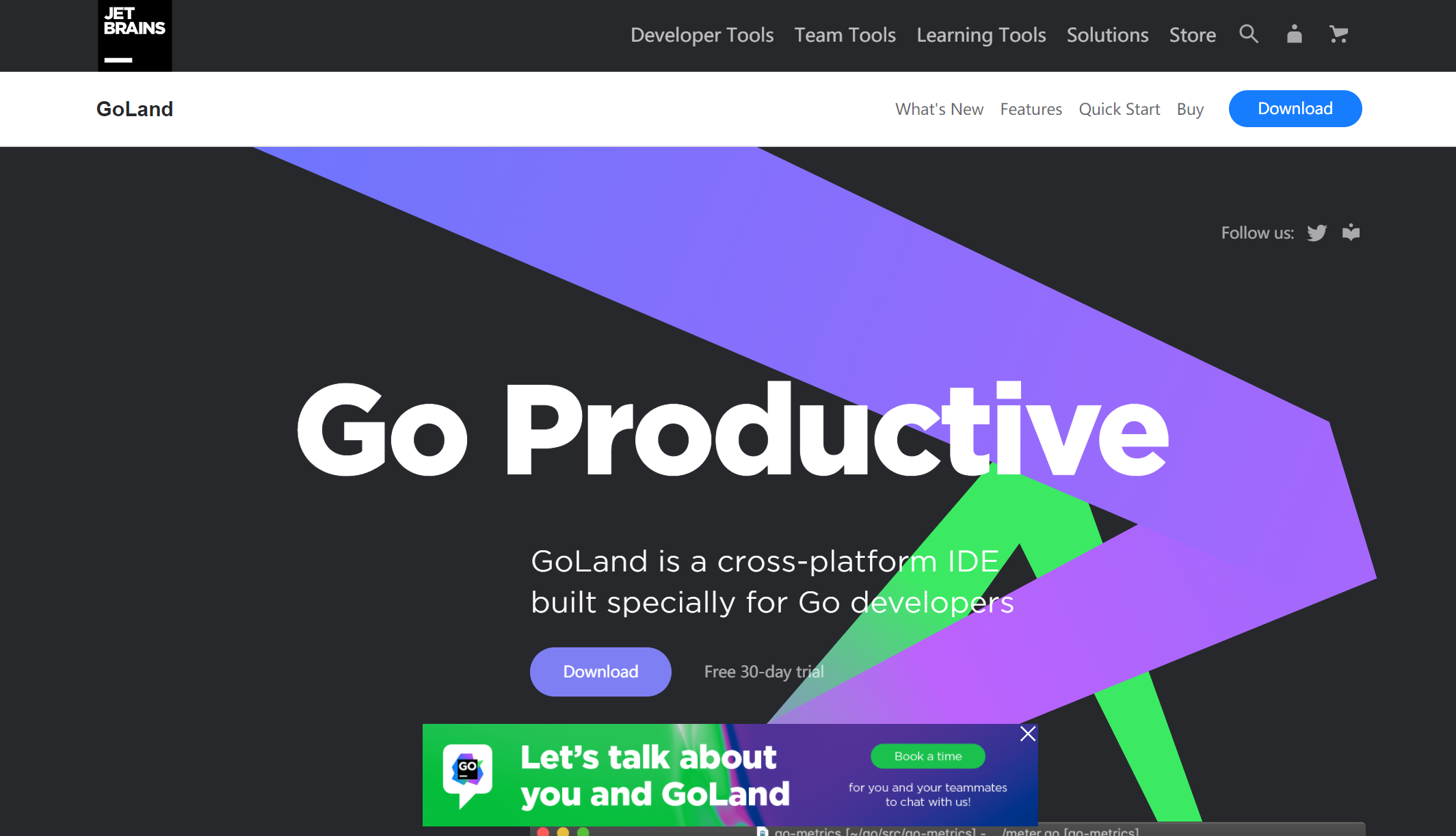
安装GoLand编译器
运行下载下来的goland-2020.3.1.exe,开始安装
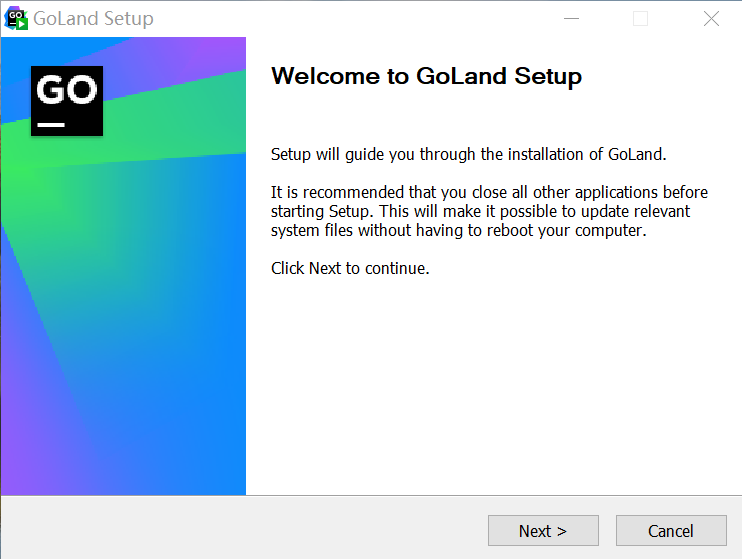
选择安装路径
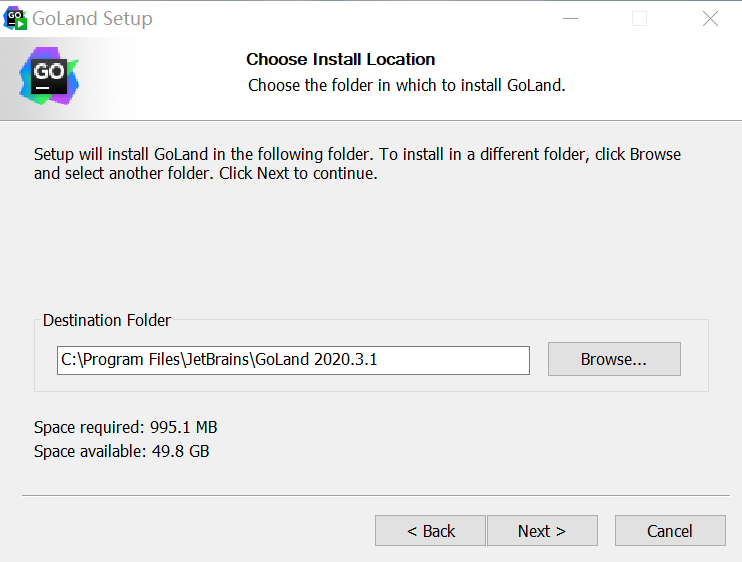
点击Next,勾选要创建64位版本的桌面快捷方式,勾选要以"当前文件夹作为项目打开",并关联.go文件, 并添加到PATH,并下载安装32位运行时。
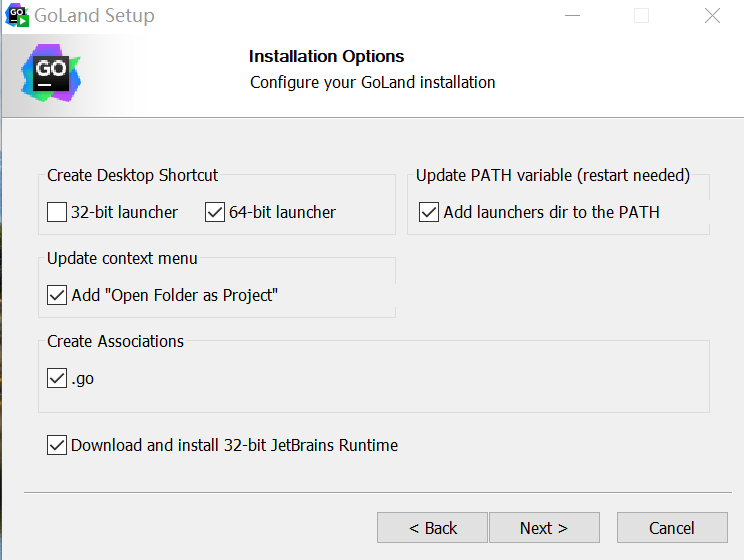
后面一路next即可
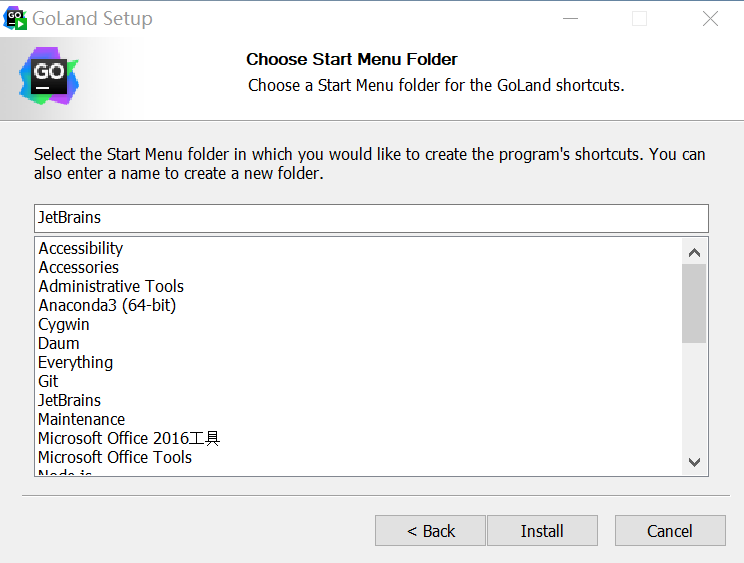
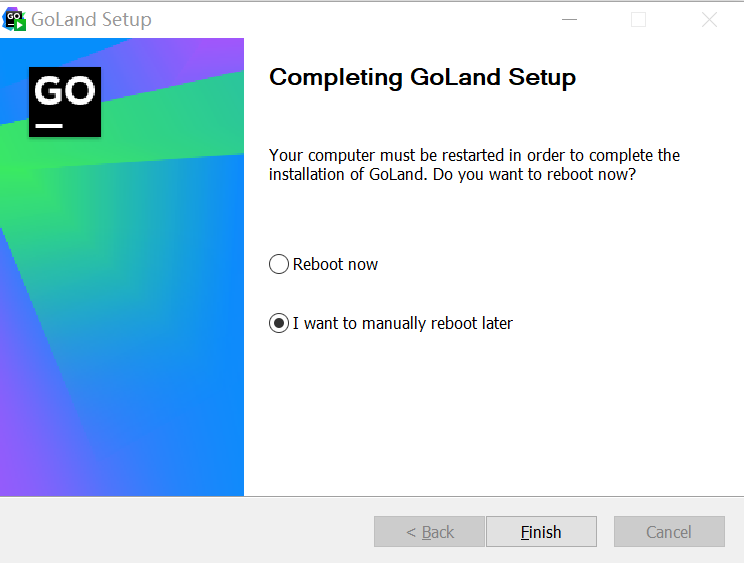
激活GoLand
1、将刚才下载的补丁文件jetbrains-agent.jar放置在 GoLand 安装目录里面的 lib 目录里面,笔者的路径是:C:Program FilesJetBrainsGoLand 2020.3.1lib
2、运行GoLand,选择Evaluate for free,然后点击Evaluate
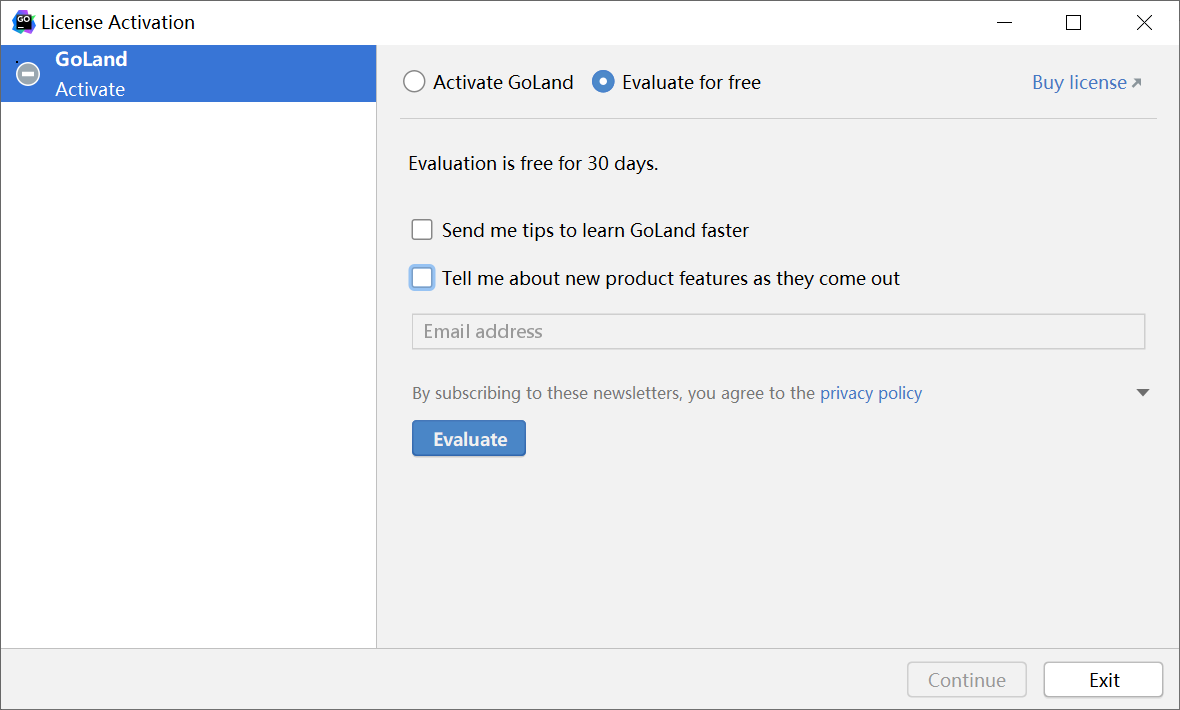
3、创建新项目,进入项目界面
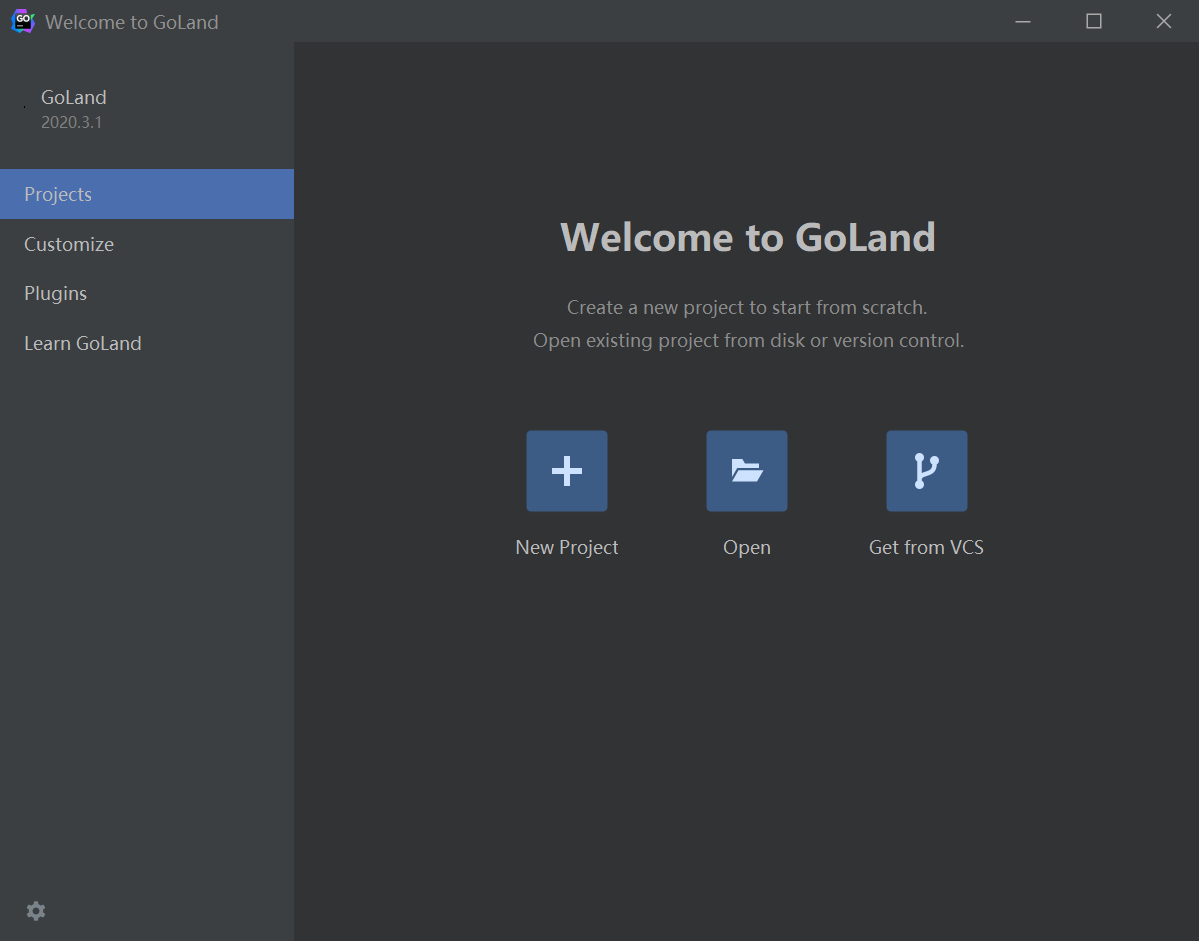
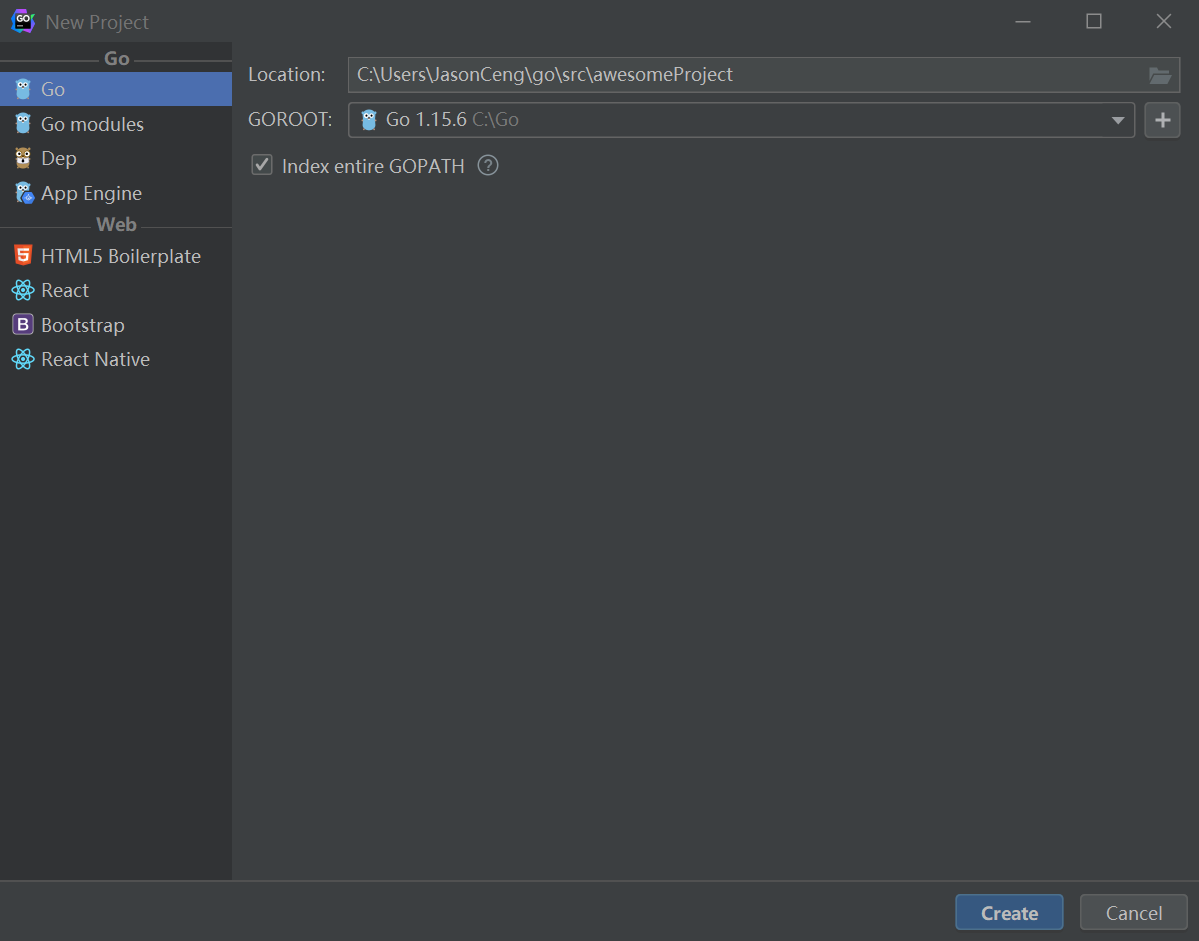
4、修改配置文件
点击GoLand最上面的菜单栏中的 Help -> Edit Custom VM Options …,如果提示是否要创建文件,请点Yes。
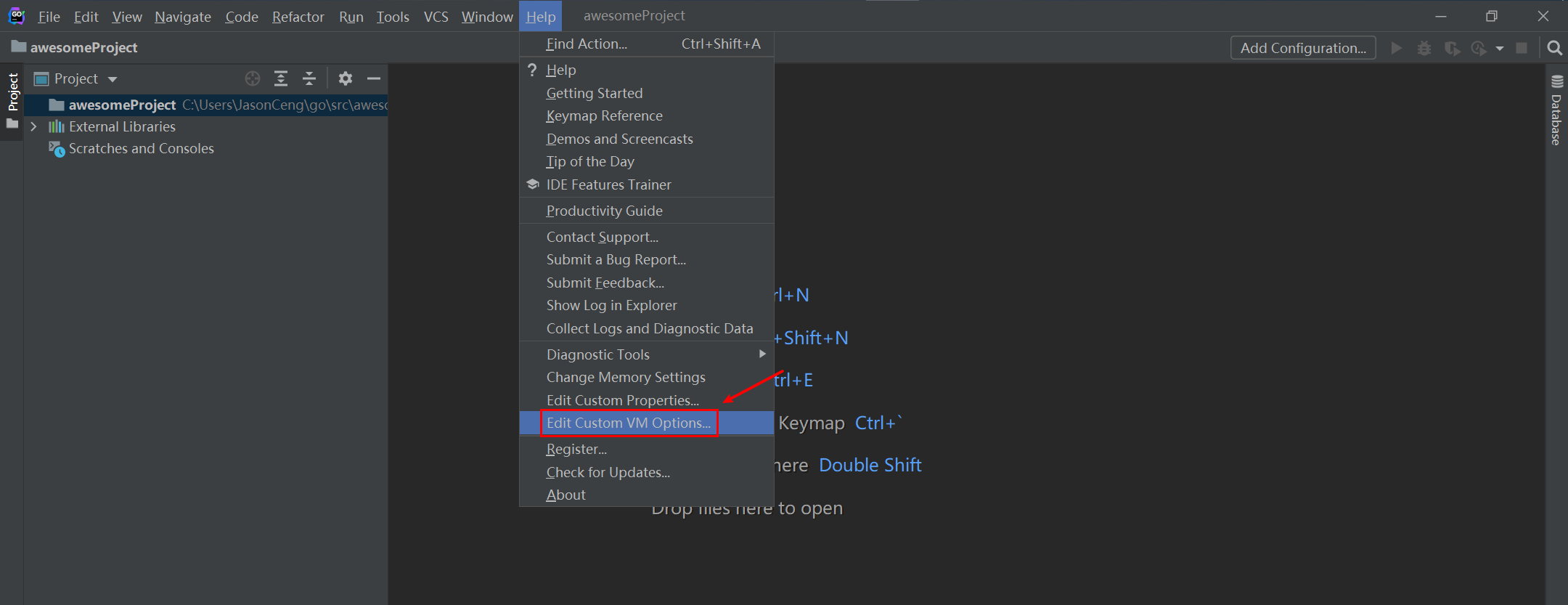
在打开的vmoptions编辑窗口末行添加:-javaagent:你goland安装目录的lib目录jetbrains-agent.jar,笔者的是-javaagent:C:Program FilesJetBrainsGoLand 2020.3.1libjetbrains-agent.jar
jetbrains-agent.jar下载地址:
链接:https://pan.baidu.com/s/1qkP-8qZQ7Os5WIZafZQ5_g
提取码:9jwp
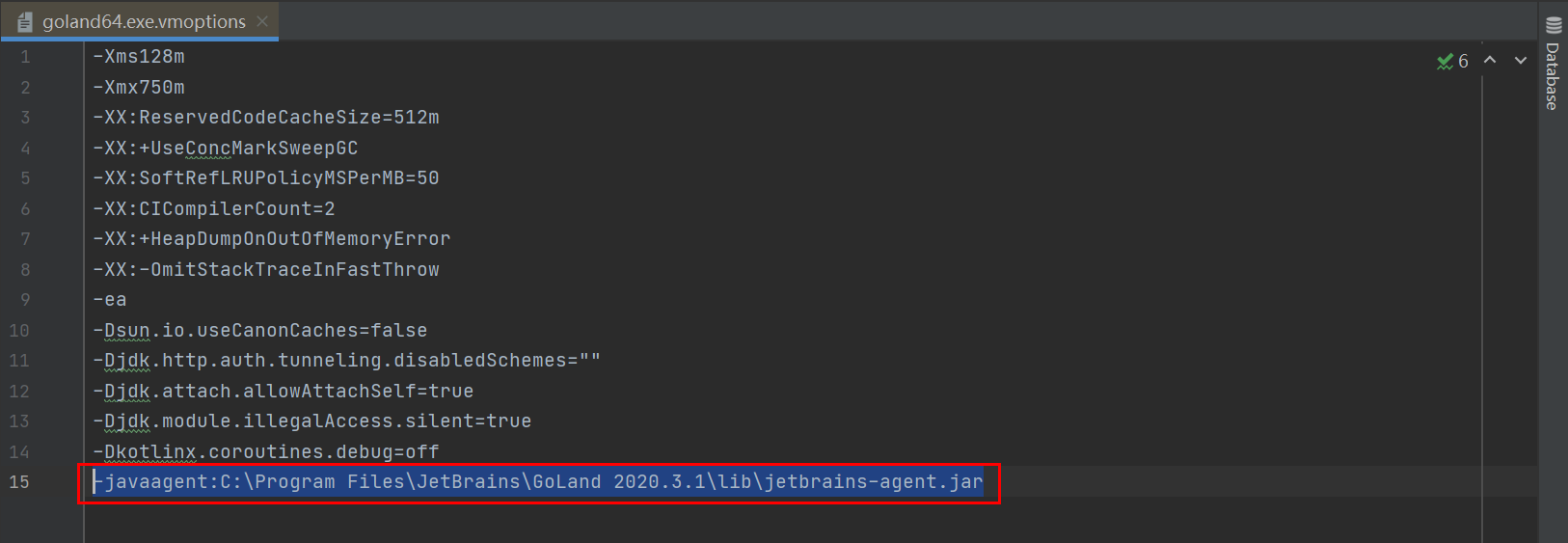
完成上述操作后GoLand就激活成功啦!
参考
[1] 《Head First Go语言程序设计》[美]杰依·麦克格瑞恩
[2] Golang Goland 的安装及激活[https://www.cnblogs.com/lpgit/archive/2020/08/01/13417054.html]
[3] Goland激活码破解永久版及安装详细教程(亲测可以)[https://www.jb51.net/article/198515.htm]